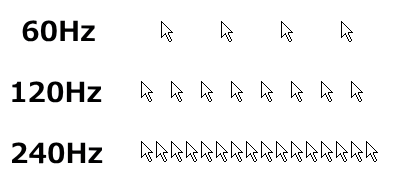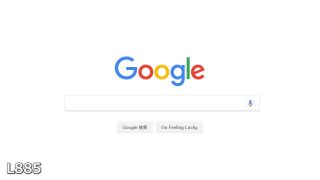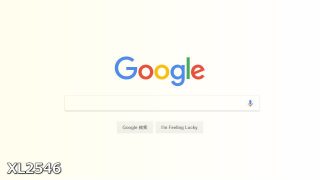ネイティブ240Hzに対応し、圧倒的な滑らかさが体感できるゲーミングモニターの「XL2546」。
今回の記事では新たにDyAc(Dynamic Accuracy)を搭載した、このモニターをレビューします。
XL2546紹介動画
XL2546の特長
- DyAc搭載
- Dynamic Accuracyと呼ばれる、残像感を抑制する独自の機能です。
- 240Hz対応
- 疑似240Hzではなく、ネイティブ240Hzを実現しています。
- S.Switch付属
- ワンタッチでプリセットが呼び出せる、便利なスイッチです。
下位モデルとの違いは、上記3点のほかに「アイシールド」や「調整可能なスタンド」もあります。
前者はゲームに集中できる環境構築のサポートに、後者はモニターの柔軟な位置調整に役立ちます。
XL2546の仕様
| 項目 | XL2546 |
|---|---|
| サイズ | 24.5型ワイド |
| パネル | TN |
| アスペクト比 | 16:9 |
| 解像度 | 1920 × 1080(Full HD) |
| 輝度 | 320cd/m2 |
| コントラスト比 | 1000:1 |
| DCR | 1200万:1 |
| 応答速度 | 1ms(GtG) |
| 視野角 | 水平170° / 垂直160° |
| リフレッシュレート | 240Hz |
| 入出力端子 | DVI-DL / HDMI 1.4 / HDMI 2.0 / Display Port ヘッドフォンジャック / マイクジャック |
| フリッカーフリーテクノロジー | 搭載 |
| ブルーライト軽減モード | 搭載 |
| VESAマウント | 100×100mm |
| ピボット機能 | 搭載 |
| スウィーベル機能 | 搭載 |
| ティルト角度 | -5 / 20° |
| 高さ調整機能 | 140mm |
| アイシールド | 付属 |
| Color Vibrance | 搭載 |
| Dynamic Accuracy | 搭載 |
| S.Switch | 付属 |
| Black eQualizer | 搭載 |
| AMA | 搭載 |
| FPSモード | 搭載 |
| ディスプレイモード | 搭載 |
| 保証期間 | 3年保証(パネル、バックライトは1年保証) |
共通の機能
BenQのゲーミングモニターである「ZOWIE e-Sportsシリーズ」共通の機能です。
- フリッカーフリーテクノロジー ⇒ 画面のチラつきを抑制します
- ブルーライト軽減モード ⇒ 目の疲れを軽減します
- VESAマウント ⇒ モニターをアームに設置できます
- ピボット ⇒ 画面を90度回転できます
- スウィーベル ⇒ モニター本体を左右に回転できます
- ティルト ⇒ 画面の上下角度を調整できます
- Color Vibrance ⇒ 色の鮮やかさを調整し、敵を見やすくします
- Black eQualizer ⇒ 暗い場面の視認性を高めます
Dynamic Accuracyとは?
記事公開時点で「XL2735」「XL2546」「XL2536」のみ搭載している、残像抑制機能のことです。
画面上で激しくアクションする動作の中でも明瞭な映像を実現するため、狙いやすい環境が作れます。
商品説明
今回は本体サイズの影響で自身の撮影環境に収まらないため、公式の画像を引用して解説します。
そのためショップの購入履歴の一部を、スクリーンショットで撮影してきました。
購入の証拠
商品構成はモニター本体、スタンド、台座、アイシールド、S.Switch、各種ケーブルなど。
ちなみに組み立ての順序は、台座にスタンドを差込んだのち、スタンドにモニターを設置するだけです。
双方を接続する場所はツールフリーになっているため、組み立てに工具は必要ありません。
それでいて、意図しない脱落の防止と高い調整機能を両立させている点に感心しました。
本体下部の「S.Switch」と、本体両側面の「アイシールド」の使用は任意で選択できます。
このS.Switchは下位モデルにはない機構で「戻るボタン」や「入力切り替え」などを備えています。

S.Switchの大きな特長はユーザーが任意に保存した設定内容を、ワンタッチで呼び出しできること。
「ゲームのジャンル」「ゲームとPC作業用」の切り替え用として、大いに役立つことでしょう。
そのほかS.Switchを利用することで、ディスプレイ下部のOSDメニューボタンの代用が可能。
ホイール上下で移動後にホイールクリックで決定できるため、設定の変更も苦になりません。
一方アイシールドを取り付けることで、よりゲームに集中することが可能に。
しかもアイシールドの開閉角度は調整できますから、ユーザーの好みを反映させられます。

上からヘッドホンスタンド、USBハブ、ヘッドホン出力、マイク入力です。
ヘッドホンスタンドは軽く押すことで飛び出し、ゲーミングヘッドセットの収納に役立ちます。
一方USBハブ・ヘッドホン出力・マイク入力などは、手元で接続できるため利便性を高めます。
ただしUSBハブを機能させるにはPCとモニターのUSB接続が、音声出力にはHDMI接続が必要。
PCとモニターとの接続インターフェイスによっては、各種端子が機能しないことに注意が必要です。
右側面には左側面とは違い、各種端子は搭載しておりません。
しかしスタンドには高さ調節に役立つ目盛りを備えており、任意の高さを記録する点において有用です。
またスタンド下部にある丸い穴は、ケーブルの収納スペースとして利用可能。
映像ケーブルや電源ケーブルなど、煩雑になりがちなケーブルを1箇所にまとめることができます。
左からマイク入力、USB mini-B、DVI-DL、HDMI×2、DisplayPort、USB 3.0 Type-Bです。
1,920×1,080 240Hzで駆動させるには「HDMI 2.0」か「DisplayPort」での接続が必須となります。
最大リフレッシュレート一覧
| インターフェイス | 最大解像度 | 最大リフレッシュレート | 音声出力 |
|---|---|---|---|
| DVI-DL | 1,920×1,080 | 144Hz | × |
| HDMI 2.0 | 240Hz | 対応 | |
| HDMI 1.4 | 120Hz | 対応 | |
| DisplayPort | 240Hz | × |
カーソルのイメージ
映像の滑らかさは、もちろんデスクトップで体感できます。
リフレッシュレートを上げるにつれ、コマ送りのようなカーソルの挙動が変化します。
画質のイメージ
左が自身が長年使用してきた「L885」のイメージ画像で、右が「XL2546」のイメージ画像です。
明るさ
全体的に白が強めで、元々白い箇所は輝度を下げないと眩しい。
しかし輝度を下げると、より一層発色が悪くなる。
視野角
僅かな視点移動で色が変化する。(画像は右側面からみたイメージ)
とくに左右方向の変化が著しく、正面から見ても上下で色が違う。
色が変化しにくいのは「本当の真正面」だけ。
鮮やかさ
全体的に色が薄くなり、鮮やかさが失われる。
FPSモードの効果
夜になるとほぼ真っ暗で視界が限られてしまう、サバイバルホラーゲームのThe Forest。
こちらが普段の作業で使用している時の画質設定における、明るさの画像イメージです。
そしてこちらがFPSモード有効時の画像イメージです。
通常のモードでは視認できなかったオブジェクトが、かなり判別できるようになります。
現在の画質設定
私自身が設定している作業時の画質設定です。
現在は暫定のため、今後変更する可能性が高いです。
ちなみに「DyAc」は機能有効時にフリッカーフリーにならないとのことから「オフ」にしています。
| 項目 | 設定 |
|---|---|
| DyAc | オフ |
| Black eQualizer | 0 |
| 色の鮮明さ | 10 |
| ブルーライト軽減 | 0 |
| インスタントモード | オン |
| 輝度 | 25 |
| コントラスト | 35 |
| シャープネス | 5 |
| ガンマ | 5 |
| 色温度 | ユーザー設定(赤100 / 緑100 / 青100) |
| AMA | プレミアム |
| DCR | 0 |
まとめ
ゲーミングモニターとして高い評価を受けており、大会への採用実績も多いZOWIE e-Sportsシリーズ。
2018年の新製品となるXL2546も、XL2540の性能を引き継いだ高性能なモニターに仕上がっています。
「リフレッシュレート240Hz対応」「鮮やかさ向上」「暗部強調」などは他社に追随されているものの、
今回搭載された「Dynamic Accuracy」はBenQ独自の機能となっており、他社との差別化に貢献。
画面の位置に関わる調整機能はもちろん、画質の調整機能も多岐に渡っていることが特長です。
実際に使用してみると、より滑らかで、より残像感が少ないゲーム環境に変貌したことは事実。
240Hzを安定して実現するには高いGPU性能が必要だとはいえ、まず不利に働くことはないでしょう。
しかし何よりの問題は、優れたゲーミング性能を誇るパネルとそれを支える豊富な機能を備えた一方で、
これまでのモニターに比べ明らかに劣る「実用しがたい画質」を強いられてしまう点にあります。
主に画質面で気になる点を挙げるとするなら「黒が薄い」「白が痛い」「色が鮮やかでない」の3つ。
これらは画質設定を手動で調整していくことで、なんとか我慢できる水準に近づけられます。
とはいえ色を重視する作業環境においては致命的で、本来希望する色の調整に手間取るばかりか、
そもそも「決めた色が他の端末では意図していない発色になっている」ことすら往往にしてあり得ます。
つまりXL2546を購入すべき指針は「ゲームのために他を切り捨てることができるか」という点にあり、
「ゲームも実作業も両立したい」という目的で導入を考えているなら、絶対に辞めるべきです。
そのほか、付属している3年の保証内容は「パネル」と「バックライト」を除いたもの。
双方に影響しないのは各種端子や構造部分くらいでしょうから、標準保証も頼りになりません。
保証内容に不安を覚える場合には、各ショップの延長保証を利用することも検討しましょう。
- エイミングをより安定させるDynamic Accuracy
- 調整項目と調整範囲に優れた高い対応力を誇るスタンド
- 使用する目的に合わせて瞬時にモードの切り替えが可能なS.Switch
- 全ての利点を吹き飛ばす画質の悪さ
- 実質1年保証と言って良い保証期間
追記
XL2546を使用して数ヶ月が経ち、購入直後に抱いていた不満感はかなり薄まってきました。
もちろん当初の評価から大幅には変わらないものの「悪くない」というのが素直なところです。
――とはいえ、付属している「S.Switch」の効果が大きく、これ無しでは常用できません。
というのも、やはり「FPSモード」を普段の作業で使用するには極めて厳しいと言わざるを得ず、
ゲーム以外では目の負担が大きいうえ、色の違いも判断できないという欠点が存在するためです。
なんとか画質調整により我慢できる設定を見いだしたものの、その都度設定するのは億劫の極み。
そんな時に役立つのが、画質モードを数秒で切り替えできるS.Switchの出番というわけです。
そのほか多数の方が気になるのは「ゲームの成績への影響は?」という点でしょうが、
実際のところ残念ながら「自身では明確な違いが体感できていない」と言えます。
しかしXL2546導入以前の環境に比べ、ゲーム中のリフレッシュレートがほぼ変化していないわりには、
データ上のキルレシオは大きく改善しており、導入後の成績は著しく安定していると客観視できます。
――その影響は周囲からの同意も得られるほどですから、自身の勘違いである可能性も低いでしょう。
この効果を生み出したのが「暗部強調」なのか「残像低減」なのか「応答速度」なのか。
少なくとも「リフレッシュレート以外の何か」が影響しているのは確かだと言えます。
つまりXL2546の導入によって、頭打ちだったリフレッシュレートが大きく向上する環境であれば、
導入により「ゲームへの一層高い効果が認められるのではないか」という結論に至っています。
これまでのモニタ使用歴
| 項目 | EIZO L885 | EIZO CS230 | BenQ XL2546 |
|---|---|---|---|
| サイズ | 20.1型 | 23.0型 | 24.5型 |
| 解像度 | 1600×1200 | 1920×1080 | 1920×1080 |
| 応答速度 | 20ms | 10.5ms(GtG) | 1ms(GtG) |
| 製品対応レート | 60Hz | 60Hz | 240Hz |
| ゲーム中実レート | 60Hz(上限) | 60Hz(上限) | 100Hz |
| 暗部強調 | × | × | 搭載 |
| 残像低減 | × | × | 搭載 |
| 使用時期 | BF2 / BF3 / BF4 | BF4 / OW / BF1 / R6S | R6S / PUBG |
| 使用時のGPU | 6800 GS / GTX 660 | GTX 660 / GTX 1060 3G | GTX 1060 3G |

🛒人気の商品が日替わりで登場。毎日お得なタイムセール
📖500万冊の電子書籍が読み放題。Kindle Unlimited
🎵高音質な空間オーディオを体験しよう。Amazon Music Unlimited
🎧移動中が学習時間。Audible 30日間無料体験キャンペーン
📕毎日無料で読めるマンガアプリ「Amazon Fliptoon」